★表形式の文書で「囲い文字」を設定した行間を調整する方法【ワード】 [一太郎とワード]
表形式の行であっても行間の設定はこれまでと同じです。
ただ「段落」の設定画面を表示できないと悩むことがあるかもしれないので、その方法を説明します。
文字だけの行であれば該当の行を選択して右クリックで図1のメニューが出るので、その中の「段落」をクリックすればいいのですが、表形式の場合は図2のメニューになり「段落」が表示されません。
図1
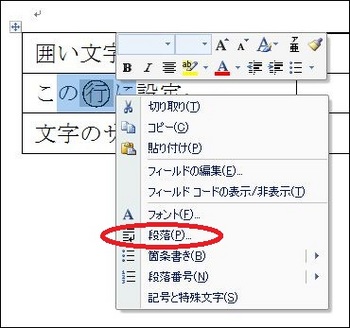
図2
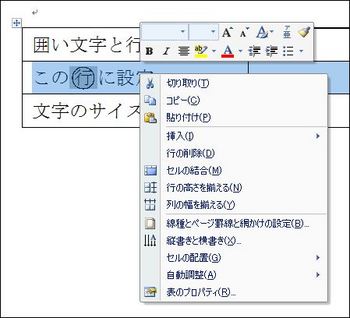
これは行全体を選択しているためです。行全体ではなく「囲い文字」を含んだ文字列を選択すると図1のメニューになります。「囲い文字」の1文字だけでもかまいません。
囲い文字が含まれていないと図3のメニューになるので、ここにも「段落」は表示されません。
図3
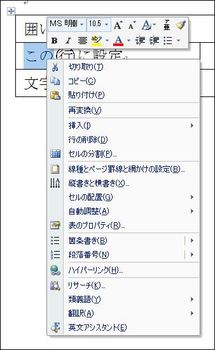
右クリックメニューを使わなくても表示することができます。
ホームタブにある図4の赤丸の部分をクリックすると直接「段落」の設定画面が表示されます。
この場合は該当行全体を選択しているか、該当行のどこかにカーソルがないといけません。
図4
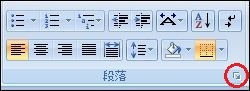
「囲い文字」を使って、丸が勝手にずれないようにする方法
「囲い文字」で広がった行間を元に戻す方法【ワード】
「囲い文字」を設定した行間を調整する方法【ワード】
「囲い文字」を設定した行間をより正確に調整する方法【ワード】
ただ「段落」の設定画面を表示できないと悩むことがあるかもしれないので、その方法を説明します。
文字だけの行であれば該当の行を選択して右クリックで図1のメニューが出るので、その中の「段落」をクリックすればいいのですが、表形式の場合は図2のメニューになり「段落」が表示されません。
図1
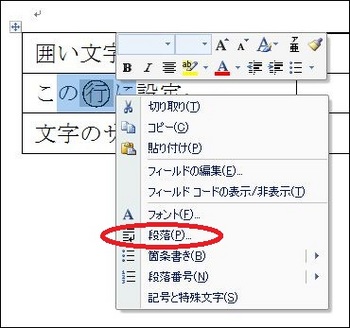
図2
これは行全体を選択しているためです。行全体ではなく「囲い文字」を含んだ文字列を選択すると図1のメニューになります。「囲い文字」の1文字だけでもかまいません。
囲い文字が含まれていないと図3のメニューになるので、ここにも「段落」は表示されません。
図3
右クリックメニューを使わなくても表示することができます。
ホームタブにある図4の赤丸の部分をクリックすると直接「段落」の設定画面が表示されます。
この場合は該当行全体を選択しているか、該当行のどこかにカーソルがないといけません。
図4
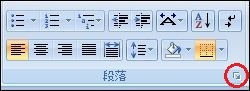
「囲い文字」を使って、丸が勝手にずれないようにする方法
「囲い文字」で広がった行間を元に戻す方法【ワード】
「囲い文字」を設定した行間を調整する方法【ワード】
「囲い文字」を設定した行間をより正確に調整する方法【ワード】




とても魅力的な記事でした!!
また遊びに来ます!!
ありがとうございます。。
by 職務経歴書の形式 (2012-03-05 11:39)